win10系统bios设置u盘启动怎么操作

电脑是我们在日常工作中重要的合作伙伴,但使用久了难免会出现些故障。比如说系统崩溃,这时我们就需要使用u盘重装系统了。而使用u盘重装系统的前提就是设置u盘启动,今天小编就将win10系统BIOS设置u盘启动教程分享给大家。
win10系统bios设置u盘启动怎么操作:
1,启动电脑快速断续的敲击热键进入BIOS设置(注意:启动热键一般在出现电脑品牌logo的下方会有提示)。
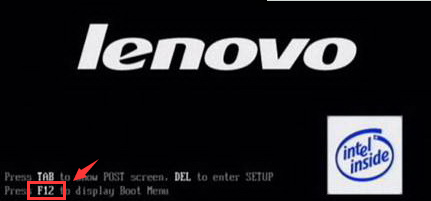
2,进入BIOS设置界面后,将界面切换到“Boot”选项下一步。
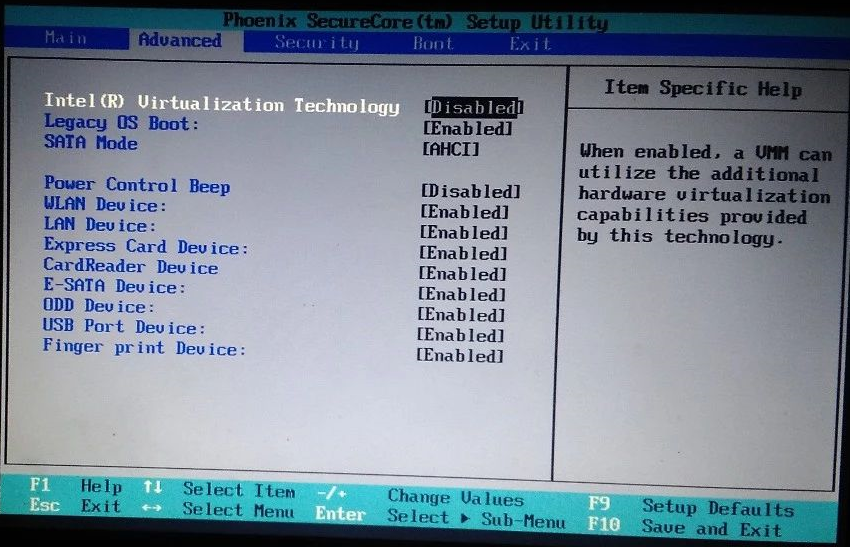
3,上下键移到“USB HDD”开头的选项,然后根据底部提示按“+/-”将其移到第一选项。
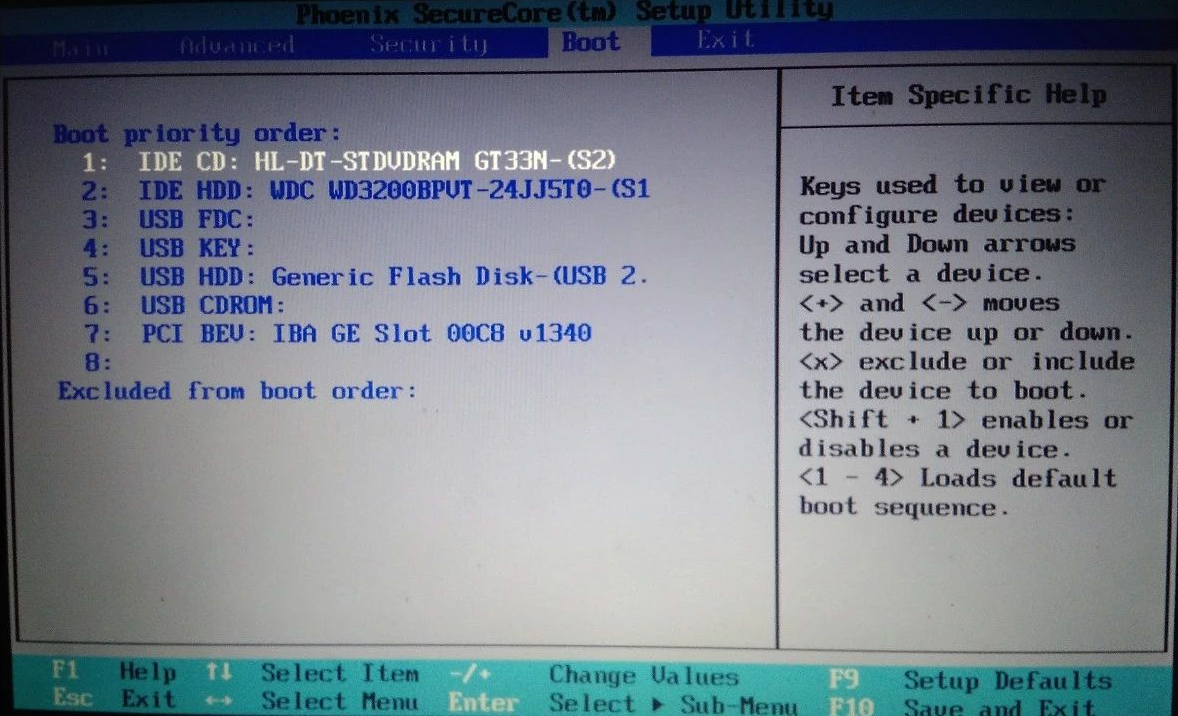
3,然后按f10键保存更改退出。
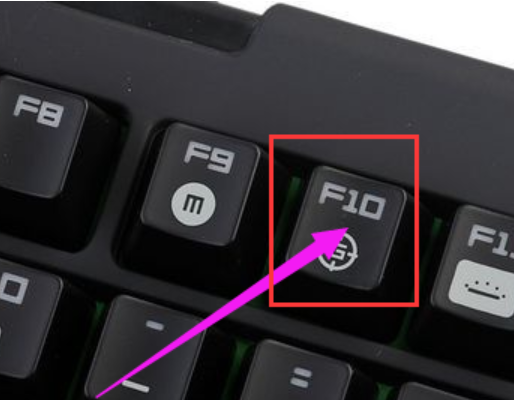
关于win10系统BIOS设置u盘启动的操作方法介绍到此就结束了。
相关阅读
- 京东来点怎么用 京东来点操作使用教程
- 怎么用噗印app印制图片 噗印app如何操作
- 怎样激活三星智付(Samsung Pay)Samsung Pay支付步骤怎么操作
- 陌陌网页版登录聊天怎么操作 陌陌网页版支持哪些功能
- 爆粉精灵操作视频 爆粉精灵如何使用
- 支付宝扫码秒付怎么操作 支付宝联合华为P91秒即付
- 支付宝一指秒付怎么操作 支付宝与Samsung Pay合作一指秒付活动介绍
- 厘米秀开启隐藏方法 QQ厘米详细操作教程
- 厘米秀怎么才能开通 QQ厘米秀开通如何操作攻略
- 挖贝app在哪注册 挖贝软件注册操作教程
《win10系统bios设置u盘启动怎么操作》由网友“悲与喜”推荐。
转载请注明:http://www.modouwifi.com/jiaocheng/052441A932021.html